- Det verkar som om många av oss inte är medvetna om hur man döljer aktivitetsfältet för att njuta av en distraktionsfri skrivbordet. Ja, några av de användare föredrar ett snyggt utseende skrivbordet, och den Aktivitetsfält kan sticka ut även när det inte krävs.
- Aktivitetsfältet gömmer sig funktion kan nås genom att gå över till inställningar>Anpassning>Aktivitetsfält. Som en delmängd av den första funktion kommer att kunna automatiskt dölja aktivitetsfältet i skrivbordetläge och i Läsplattaläge.
- Windows Aktivitetsfält är lika viktigt som Start-knappen eftersom det är fullt av funktioner.
- Om du har problem med din Windows 10, gå direkt till vår Felsökning av Windows 10 Hub och du hittar din lösning.

- Ladda ner Restoro PC Repair Tool som kommer med patenterade teknologier (patent tillgängligt här).
- Klick Starta skanning för att hitta Windows-problem som kan orsaka PC-problem.
- Klick Reparera allt för att åtgärda problem som påverkar datorns säkerhet och prestanda
- Restoro har laddats ner av 0 läsare den här månaden.
4 snabba lösningar för att fixa aktivitetsfältet gömmer sig inte
- Starta om Windows File Explorer
- Kontrollera Aktivitetsfältets inställningar
- Kontrollera grupprincipinställningar
- Kontrollera appar och programvara från tredje part
De Windows Aktivitetsfält är en viktig del av hela Windows-upplevelsen. Lanserades först med Windows 95 funktionen har utvecklats och blivit oumbärlig.
Det verkar dock som om många av oss inte är medvetna om det hur man döljer aktivitetsfältet för att njuta av ett distraktionsfritt skrivbord.
Ja, vissa av användarna föredrar ett snyggt skrivbord, och Aktivitetsfältet sticker ut som en öm tum även om det inte krävs.
Tack och lov har Microsoft bakat in en funktion som låter Windows-användare dölja aktivitetsfältet. Funktionen har överförts till Windows 10 från tidigare versioner.
Men nyligen har några av användarna klagat över att alternativet för aktivering av aktivitetsfältet inte fungerar på Windows 10.
Låt oss gå igenom en steg-för-steg-guide om hur du döljer aktivitetsfältet i Windows 10.
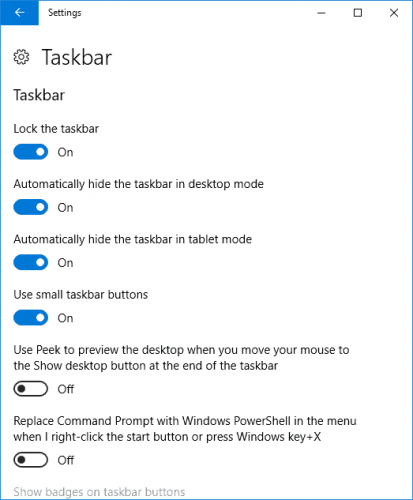
Funktionen kan nås genom att gå över till Inställningar> Anpassning> Aktivitetsfält. Som en delmängd av funktionen kan man automatiskt dölja aktivitetsfältet i skrivbordsläge och i surfplatteläge.
Skrivbordsläget är användbart för stationära och bärbara datorer. Men om du råkar äga en cabriolet är det andra alternativet mer meningsfullt.
Varför döljs inte mitt aktivitetsfält automatiskt?
Funktionen för att dölja Windows 10 Aktivitetsfält är ganska tillförlitlig men den har sin rättvisa andel av problem.
Det vanligaste klagomålet är när Aktivitetsfältet i Windows 10 inte gömmer sig. I det här segmentet kommer vi att felsöka problemet och lösa detsamma.
Innan du börjar med de faktiska felsökningsstegen är det viktigt för oss att förstå varför Windows 10 Aktivitetsfält inte gömmer sig.
Det är troligtvis en aktiv programikon som hindrar Windows Aktivitetsfält från att försvinna.
Detta händer vanligtvis om någon av apparna i aktivitetsfältet försöker informera användarna om en slutförd uppgift eller en ny anmälankatjon. I det här fallet löser problemet problemet när du deltar i anmälan.
I en relaterad anteckning kör Windows också en massa appar i bakgrunden och dessa appar kan också vara din skyldige.
Som sagt ibland misslyckas aktivitetsfältet att gömma sig även efter att ha tagit del av alla meddelanden.
Vad kan jag göra om Aktivitetsfältet inte döljs automatiskt?
1. Starta om Windows File Explorer

Ett av de bästa och enklaste sätten att lösa problemet är att starta om Windows File Explorer. Följ stegen nedan för att starta om Windows File Explorer,
- Öppna Windows Aktivitetshanterare genom att trycka på Ctrl + Skift + Esc
- Klicka på mer information
- Högerklicka på Windows Explorer-processen och välj Starta om
Kör en systemskanning för att upptäcka potentiella fel

Ladda ner Restoro
PC reparationsverktyg

Klick Starta skanning för att hitta Windows-problem.

Klick Reparera allt för att lösa problem med patenterade tekniker.
Kör en PC Scan med Restoro Repair Tool för att hitta fel som orsakar säkerhetsproblem och avmattningar. När skanningen är klar kommer reparationsprocessen att ersätta skadade filer med nya Windows-filer och komponenter.
När Windows File Explorer har startats om, försök att klicka var som helst på skrivbordet, Aktivitetsfältet ska nu döljas automatiskt. Se till att musen inte finns i aktivitetsfältet medan du klickar.
2. Kontrollera Aktivitetsfältets inställningar
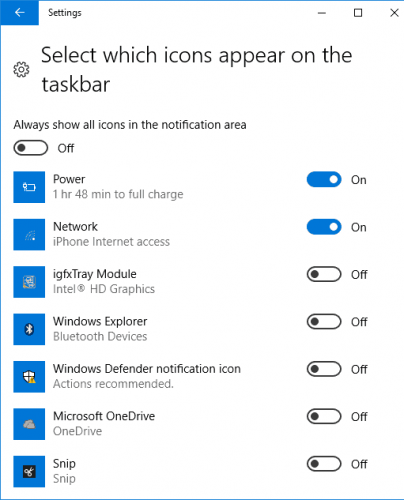
Om stegen ovan inte löser ditt problem, använder vi några avancerade taktiker.
I sällsynta fall orsakas inte Aktivitetsfältet av program som inte visas direkt i Aktivitetsfältet men som ligger inom pilikonen.
För att ställa in detta rakt måste vi gå över till Aktivitetsfältets inställningar genom att följa stegen nedan:
- Gå över till anpassning> Aktivitetsfält i inställningarna
- Under rubriken Meddelandeområde Välj Välj vilka ikoner som ska visas i aktivitetsfältet
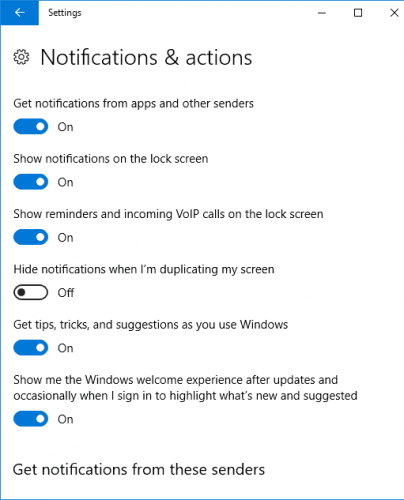
Nu kan du ta reda på vilket program som orsakar problemet genom att växla Visa alltid alla ikoner i meddelandefältet till avläge.
Under tiden kan du inaktivera appar som du tycker att strålmeddelanden är onödiga.
Meddelandet kan inaktiveras i sin helhet genom att gå över till Meddelanden och alternativ och växla Få aviseringar från appar och andra avsändare till en av-position.
3. Kontrollera grupppolicyinställningen
Felaktiga grupprincipinställningar kan också göra att aktivitetsfältet förblir synligt på skärmen.
Det finns en serie funktioner i aktivitetsfältet som du kan ställa in i redigeraren för grupprinciper för att se till att aktivitetsfältet beter sig som du vill.
Här är stegen att följa:
- Gå till Start> Enter gpedit.msc > tryck Enter
- Navigera till användarkonfiguration> administrativa mallar> startmeny och aktivitetsfält
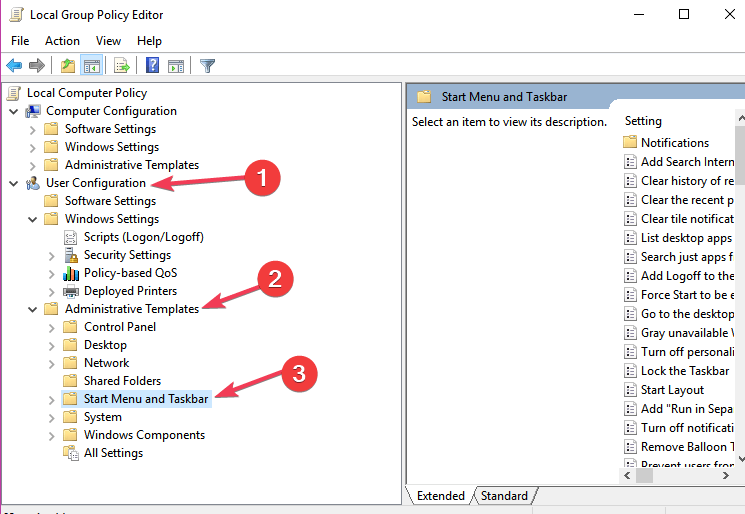
- Justera nu inställningarna för följande funktioner efter dina behov:
- Lås alla inställningar i aktivitetsfältet - med de här alternativen kan du ställa in en serie permanenta inställningar i aktivitetsfältet som inte ändras när du har tillämpat dem.
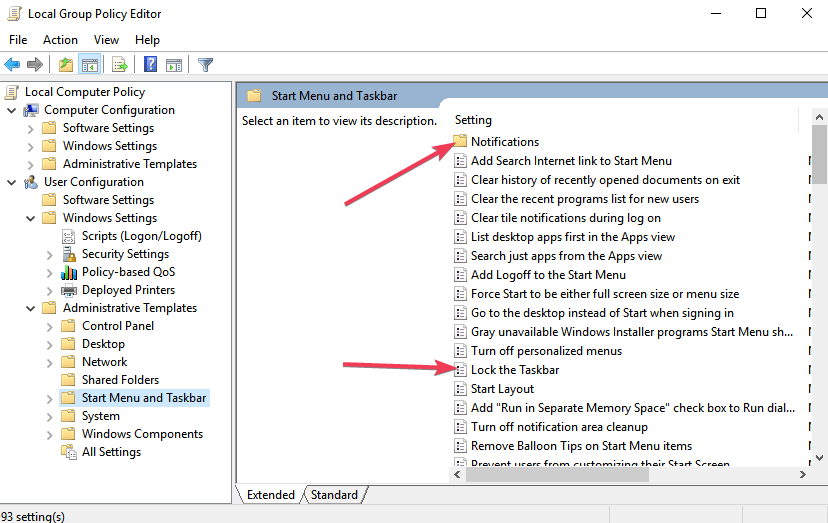
- Stäng av alla ballongmeddelanden
- Stäng av automatisk marknadsföring av aviseringsikoner till aktivitetsfältet.
- Stäng av meddelanden om ballongannonser.
- Meddelanden - det här alternativet låter dig stänga av samtal under tysta timmar
- Lås alla inställningar i aktivitetsfältet - med de här alternativen kan du ställa in en serie permanenta inställningar i aktivitetsfältet som inte ändras när du har tillämpat dem.
4. Kontrollera appar och programvara från tredje part
Ibland kan appar från tredje part och programvarulösningar störa dina datorinställningar.
Om problemet uppstod strax efter att du installerat vissa appar och program, avinstallera dem och kontrollera om problemet kvarstår.
Vi rekommenderar att du avinstallerar proceduren med professionell programvara för att säkerställa att de inte lämnar onödiga data kvar. Vissa appar är inte ens synliga i Lägg till / ta bort program listan, medan andra inte kan tas bort via operativsystemet som standard.
Denna typ av verktyg kan säkert identifiera och ta bort oönskad programvara från din enhet, inklusive verktygsfält och plugin-program för webbläsare.
⇒ Skaffa IObit Uninstaller
Snälla, en av dessa fyra lösningar ska hjälpa dig att lösa ditt problem. Om du stöter på ytterligare korrigeringar kan du gärna lista stegen som ska följas i kommentarerna nedan.
 Har du fortfarande problem?Fixa dem med det här verktyget:
Har du fortfarande problem?Fixa dem med det här verktyget:
- Ladda ner detta PC-reparationsverktyg betygsatt utmärkt på TrustPilot.com (nedladdningen börjar på den här sidan).
- Klick Starta skanning för att hitta Windows-problem som kan orsaka PC-problem.
- Klick Reparera allt för att lösa problem med patenterade tekniker (Exklusiv rabatt för våra läsare).
Restoro har laddats ner av 0 läsare den här månaden.
Vanliga frågor
Se till att Automatiskt dölj aktivitetsfältet i skrivbordsläge alternativet är aktiverat. Om Aktivitetsfältet inte svarar här hur du kan fixa det.
Kontrollera först inställningarna i aktivitetsfältet för att se om du ändrade det för att automatiskt dölja. Om det fortfarande inte döljer, kolla in vårt fullständig lösning för att lösa detta problem.
Detta kan vara ett problem med File Explorer. Försök att starta om den. Om problemet kvarstår, läs vår guide om hur du löser problem med File Explorer.
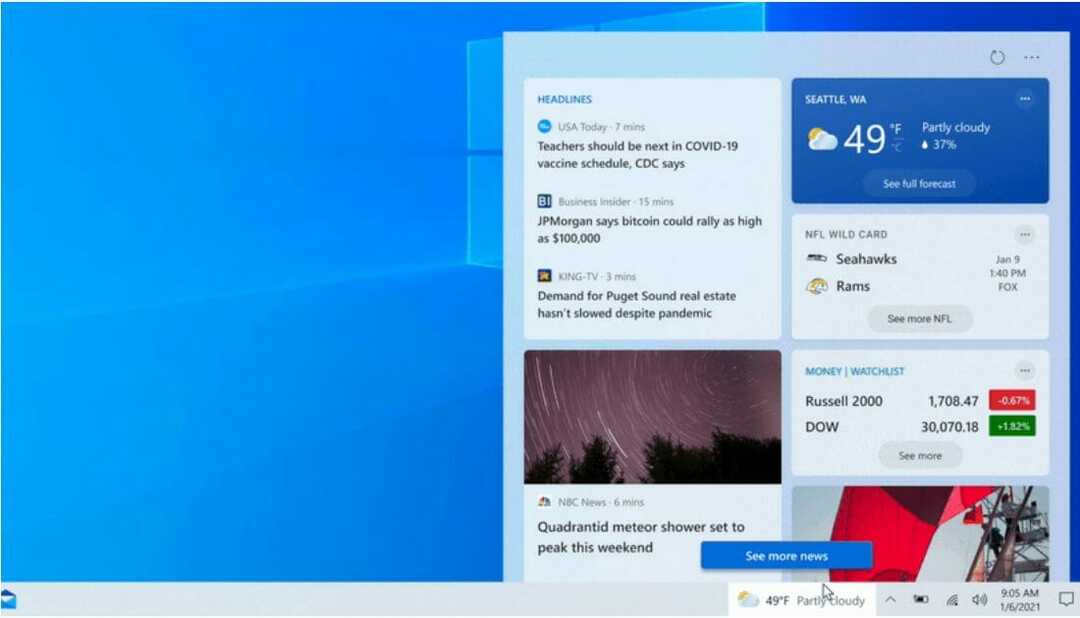
![Aktivitetsfältets ikoner blinkar och flimrar i Windows 10 [Fixed]](/f/615ee724ff0e81b54e0892ae7054477b.webp?width=300&height=460)
![Aktivitetsfältet blev vitt i Windows 10 [FIXED OF EXPERTS]](/f/aa749038a8ebe89254ceedca69d57d88.jpg?width=300&height=460)